注意事項、Shareには著作権を侵害するデータファイルがありますが決してこれらのデータファイルは決してダウンロードしないと同意出来る方のみご覧下さい。
PR-200NEそれにAD-200NEとRT-200NE共通のShareのポート開放手順の説明です。質問が多数あり毎回説明求められるのでここに資料作りますのでよく分からない方は御覧下さい。
注意点:作業前に必ず二重ルータではないかを確認の上作業願います。(二重ルータ確認方法)
Contents
ソフトウェアを正しく動作出来るように設定を完了します
Shareの通信トラブルの大半は、ソフトウェア初期設定が完了していないことが大多数を含みます。またまれにUDPプロトコルで動作するShareをセットしてポート開放出きないとありますので取得した本体の方がTCP版又はUDP版いずれかになるかよくご確認頂いてから作業お願いします。
しれではこちらのshare ポート開放を参照し初期設定を正しく完了させてください。
ここではポート番号を24370として設定しているとします。
準備 IPアドレスの固定
ポート開放する前に必ずIPアドレスを固定してから行ってください。
固定手順の画面サンプル
固定するIPアドレスの値
IPアドレス:192.168.1.80
サブネットマスク:255.255.255.0
デフォルトゲートウェイ:192.168.1.1
DNS:192.168.1.1
代替DNSは空欄で構いません。
固定できたら必ずパソコンを再起動。インターネットを見ることが出来るかを確認ください。もし一部サイト見れないなどのトラブルある場合はポート開放したら一部WEBサイトの表示が出来ない(WEBサイトが見れない)を参照
ルータの設定画面を出してください
ルータの設定画面を出します。PR-200NE AD-200NE RT-200NE ポート開放設定を参照
ルータの設定画面が出ましたら、詳細メニューから静的IPマスカレード設定を表示させます。
設定画面が表示出きましたらそれぞれコンテンツ別にポート開放してください。
それから説明は最後まで正しく読んでください。ルータへの設定反映じ重要な説明があります。
ポート開放設定を作成する 旧ファームウェア
旧ファームウェアの設定手順です
旧ファームウェア
エントリ番号1を指定
変換対象プロトコルTCPを選択
変換対象ポート24370
宛先IPアドレス192.168.1.80
入力できたら編集を選んでください
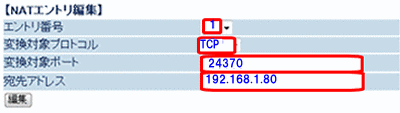
設定できたらこちらの手順を参照しルータへの有効化を作業ください。 旧ファームウェアのPR-200NE設定完了手順
ポート開放設定を作成する 新ファームウェア
新型ファームウェアの設定例
エントリ01右側の編集から設定ください。
変換対象プロトコルTCP
変換対象ポート24370
宛先アドレス192.168.1.80
入力できたら設定を選んで前のページに戻るを選んでください
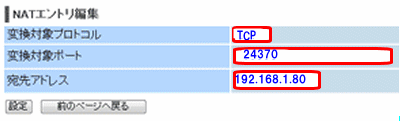
前のページヘ戻るから次を参照し必ずルータへの有効化作業を完了してください。新ファームウェアのPR-200NE設定完了手順
説明は以上です


コメント